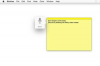DVD nahradili VHS kazety na uchovávanie rodinných spomienok.
Disky DVD sú vhodné na uchovávanie videí rodinných udalostí a spomienok, pretože takmer každý má DVD prehrávač. Digitálny video súbor, ktorý je väčší ako kapacita 4,7 gigabajtu disku DVD, nemožno vložiť na jeden disk DVD, pokiaľ nebol komprimovaný tak, aby sa zmestil. Kompresiu možno vykonať prístupom k editačným funkciám programu na napaľovanie DVD pred napálením DVD z digitálneho videa. Množstvo programov na napaľovanie DVD dokáže komprimovať digitálne video, pričom dostupnosť siaha od freeware až po platené verzie pre Mac a PC. Kompresia nájdená v programoch na napaľovanie DVD funguje podobným spôsobom, aby umožnila vloženie digitálneho videa na jeden DVD.
Krok 1
Stiahnite si na plochu počítača program na napaľovanie DVD, ktorý má zabudovanú funkciu kompresie, napríklad Toast Titanium pre Mac alebo skúšobnú verziu Magic DVD Ripper pre PC. Po úplnom stiahnutí programu na napaľovanie diskov DVD dvakrát kliknite na ikonu. Podľa príkazov ponuky nainštalujte program na napaľovanie diskov DVD na pevný disk počítača. Po dokončení inštalácie reštartujte počítač.
Video dňa
Krok 2
Spustite program na napaľovanie DVD. Z rozbaľovacej ponuky napravo alebo pod kartou „Video“ vyberte možnosť „DVD-Video“. V rozbaľovacej ponuke napravo alebo pod kartou „Zariadenia“ vyberte „DVD-R“.
Krok 3
Presuňte digitálne video z pevného disku počítača do ikony programu na napaľovanie diskov DVD – ikona je na pracovnej ploche alebo v doku na ľavej strane obrazovky alebo v spodnej časti obrazovky.
Krok 4
Počkajte, kým sa digitálne video načíta do programu na napaľovanie DVD a zobrazí sa jeho názov v stĺpci v strede hlavnej obrazovky programu na napaľovanie DVD.
Krok 5
Zvýraznite digitálny video súbor v strednom stĺpci hlavnej obrazovky programu na napaľovanie DVD. Stlačením tlačidla "Upraviť" prejdete do okna "Úpravy".
Krok 6
Kliknite na tlačidlo "Tab". Posuňte hornú kartu pod oknom videa doprava, kým sa nezobrazí začiatok digitálneho videa. Posuňte spodnú kartu pod oknom videa doprava, kým sa digitálne video neskončí. Kliknutím na tlačidlo „Hotovo“ sa vrátite na hlavnú obrazovku programu na napaľovanie diskov DVD.
Krok 7
Zvýraznite digitálny video súbor v strednom stĺpci hlavnej obrazovky programu na napaľovanie DVD. Kliknutím na tlačidlo Kódovanie na hlavnej obrazovke programu na napaľovanie diskov DVD prejdete do okna Kódovanie.
Krok 8
Vyberte kartu "Kódovanie" v hornej časti okna. Kliknite na tlačidlo "Automaticky" pod kartou "Kódovanie". Posuňte posúvač „Kvalita videa“ úplne doprava do stredu medzi dvoma koncami.
Krok 9
Kliknutím na „OK“ zatvoríte okno a vrátite sa na hlavnú obrazovku programu na napaľovanie DVD.
Krok 10
Kliknite na tlačidlo „Fit to DVD“ na hlavnej obrazovke programu na napaľovanie DVD.
Krok 11
Vysuňte zásuvku na disk DVD mechaniky. Vložte prázdny zapisovateľný disk DVD do zásuvky na disk. Zatvorte priehradku na disk.
Krok 12
Kliknite na tlačidlo "Napáliť" na hlavnej obrazovke programu na napaľovanie DVD. Počkajte, kým sa digitálny video súbor skomprimuje, aby sa zmestil na DVD. Počkajte, kým sa komprimovaný súbor digitálneho videa napáli na disk DVD. Po napálení DVD ukončite program na napaľovanie DVD. Vysuňte DVD.
Veci, ktoré budete potrebovať
webový prehliadač
Prístup na internet
DVD napaľovačka
Prázdne zapisovateľné DVD
Tip
Videá, ktoré obsahujú veľa detailov, budú trpieť najviac pri komprimácii, aby sa zmestili na DVD.
Pozor
Lacné prázdne disky DVD môžu po niekoľkých mesiacoch alebo roku zlyhať – na rozdiel od diskov vyrobených z kvalitných materiálov.